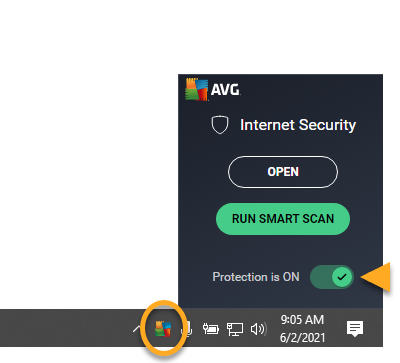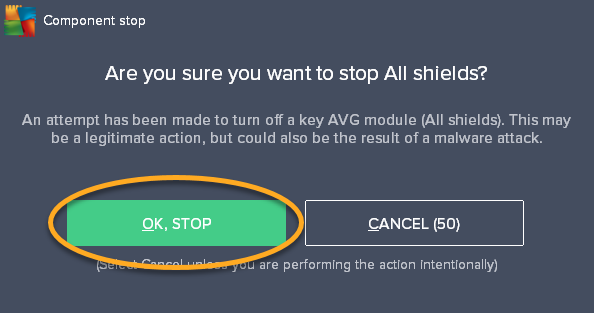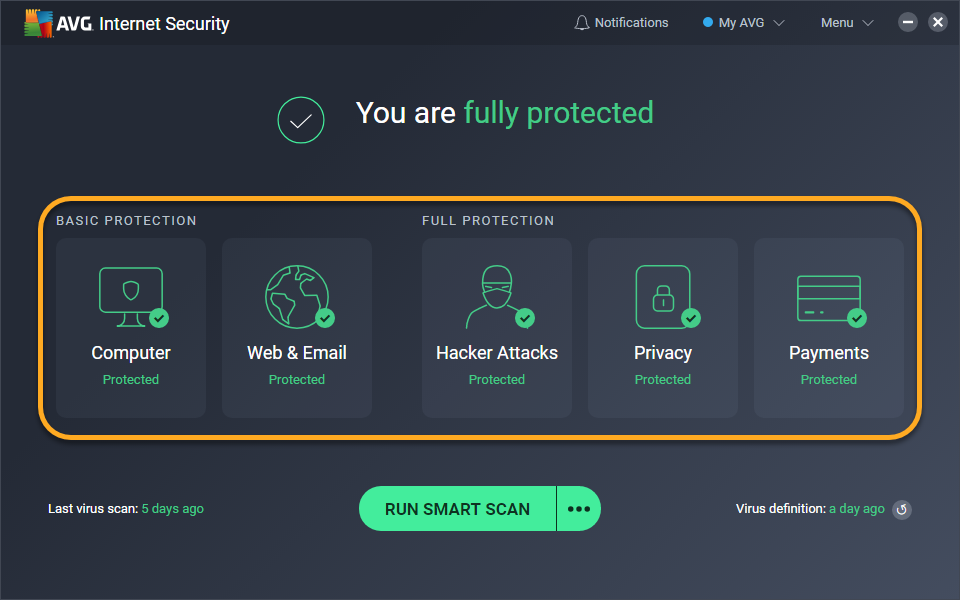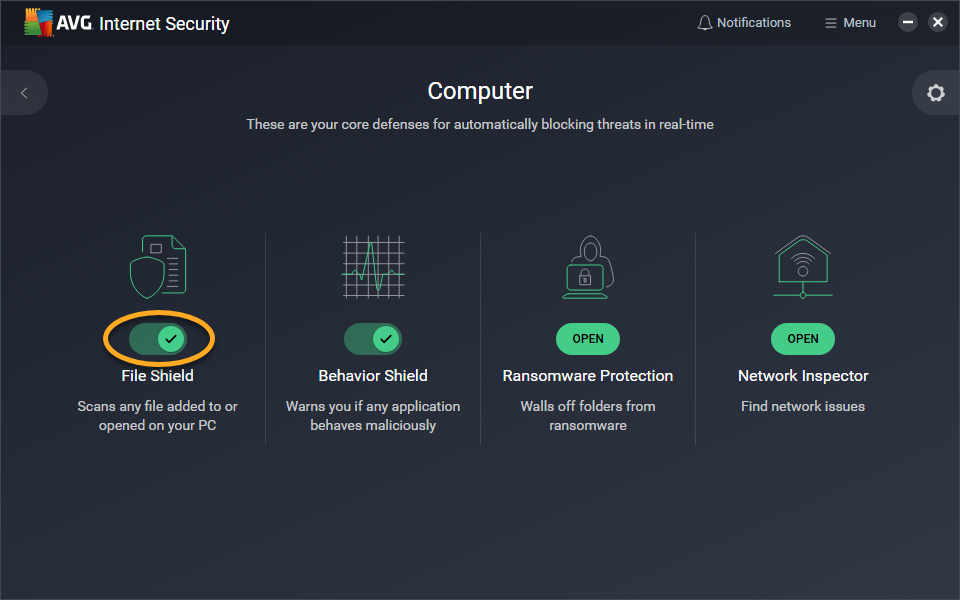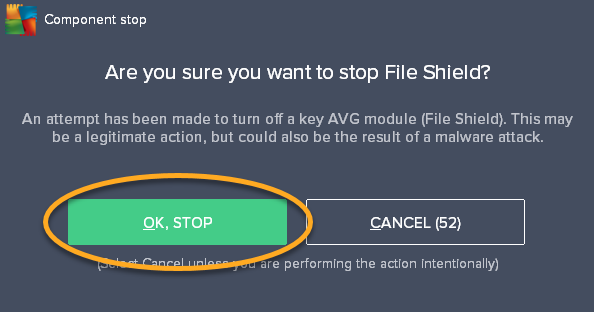AVG Internet Security a AVG AntiVirus Free obsahují řadu komponent, které udržují vás a vaše data na internetu v bezpečí. V tomto článku najdete pokyny, jak dočasně vypnout celou ochranu aplikací AVG nebo jednotlivé její komponenty.
Následující postup v tomto článku doporučujeme provádět jen v případě, že vás o to požádala podpora AVG pro účely řešení problémů, protože když AVG vypnete, budete zranitelní vůči útokům.
Vypnutí celé ochrany aplikací AVG
- V oznamovací oblasti hlavního panelu Windows klikněte pravým tlačítkem na ikonu AVG a v zobrazené nabídce klikněte na zelený posuvník u položky Ochrana je zapnuta.
- Kliknutím na tlačítko OK, zastavit potvrďte, že chcete vypnout veškerou ochranu aplikací AVG.
Posuvník zčervená (Vypnuto) a všechny komponenty AVG se vypnou. Ochrana aplikací AVG se znovu automaticky zapne po restartu počítače.
Vypnutí jednotlivých komponent AVG
- Otevřete AVG AntiVirus a podle komponenty, kterou chcete vypnout, klikněte na příslušnou dlaždici:
- Kliknutím na dlaždici Počítač můžete vypnout komponenty Souborový štít, Behaviorální štít nebo Ochrana před ransomwarem.
- Kliknutím na dlaždici Web a e-mail můžete vypnout Webový štít nebo E-mailový štít.
- Kliknutím na dlaždici Hackerské útoky můžete vypnout Zdokonalený Firewall, Password Protection nebo Štít vzdáleného přístupu.
- Kliknutím na dlaždici Soukromí můžete vypnout Ochrana webové kamery nebo Štít citlivých dat.
- Kliknutím na dlaždici Platby můžete vypnout Štít před falešnými stránkami.
 Některé dlaždice jsou k dispozici jen předplatitelům.
Některé dlaždice jsou k dispozici jen předplatitelům. - U příslušné komponenty klikněte na zelený posuvník (Zapnuto).
- Vyberte, za jak dlouho se má komponenta automaticky znovu zapnout.
- Kliknutím na tlačítko OK, zastavit potvrďte volbu.
Posuvník u vypnuté komponenty zčervená (Vypnuto). Po uplynutí vybrané doby se komponenta automaticky znovu zapne. Vypnutou komponentu můžete kdykoli znovu zapnout ručně. Stačí se řídit krokem 1 výše a poté kliknutím přepnout červený posuvník (Vypnuto) do zelené polohy (Zapnuto).
Další informace o funkcích jednotlivých komponent najdete v následujícím článku:
- AVG Internet Security 21.x pro Windows
- AVG AntiVirus Free 21.x pro Windows
- Microsoft Windows 11 Home / Pro / Enterprise / Education
- Microsoft Windows 10 Home / Pro / Enterprise / Education – 32/64bitový
- Microsoft Windows 8.1 / Pro / Enterprise – 32/64bitový
- Microsoft Windows 8 / Pro / Enterprise – 32/64bitový
- Microsoft Windows 7 Home Basic / Home Premium / Professional / Enterprise / Ultimate – Service Pack 1 s aktualizací Convenient Rollup Update, 32/64bitový